pdf如何加密?1分钟教会你6个有效操作,快来学习
- 来源: 金舟软件
- 作者:cheerup
- 时间:2025-03-06 18:06:06
如何给pdf文档加密码保护?日常办公生活中,我们经常需要使用到pdf文件。作为一个打工人,我们经常需要进行文件传输交流,当你将PDF文件分享到一个群或者人数较多的平台时,为了不让其他人随意查看文件,和保护文件隐私信息不被泄露,我们会选择给文件进行加密保护。那么要如何给PDF文件进行加密呢?其实很简单,下面分享6个本人亲测好用的6个简单pdf加密操作,希望可以帮到你。有需要的打工人们一起接着往下看吧!

PDF加密方法一:金舟PDF转换器
软件优势:金舟PDF转换器支持批量添加多个PDF文件进行操作,集结PDF分割、合并、加密、解密、转Word、转EXCEl等多功能于一体,一款软件解决您的PDF转换问题。
PDF加密的详细图文操作步骤如下:
第一步、下载安装金舟PDF转换器。
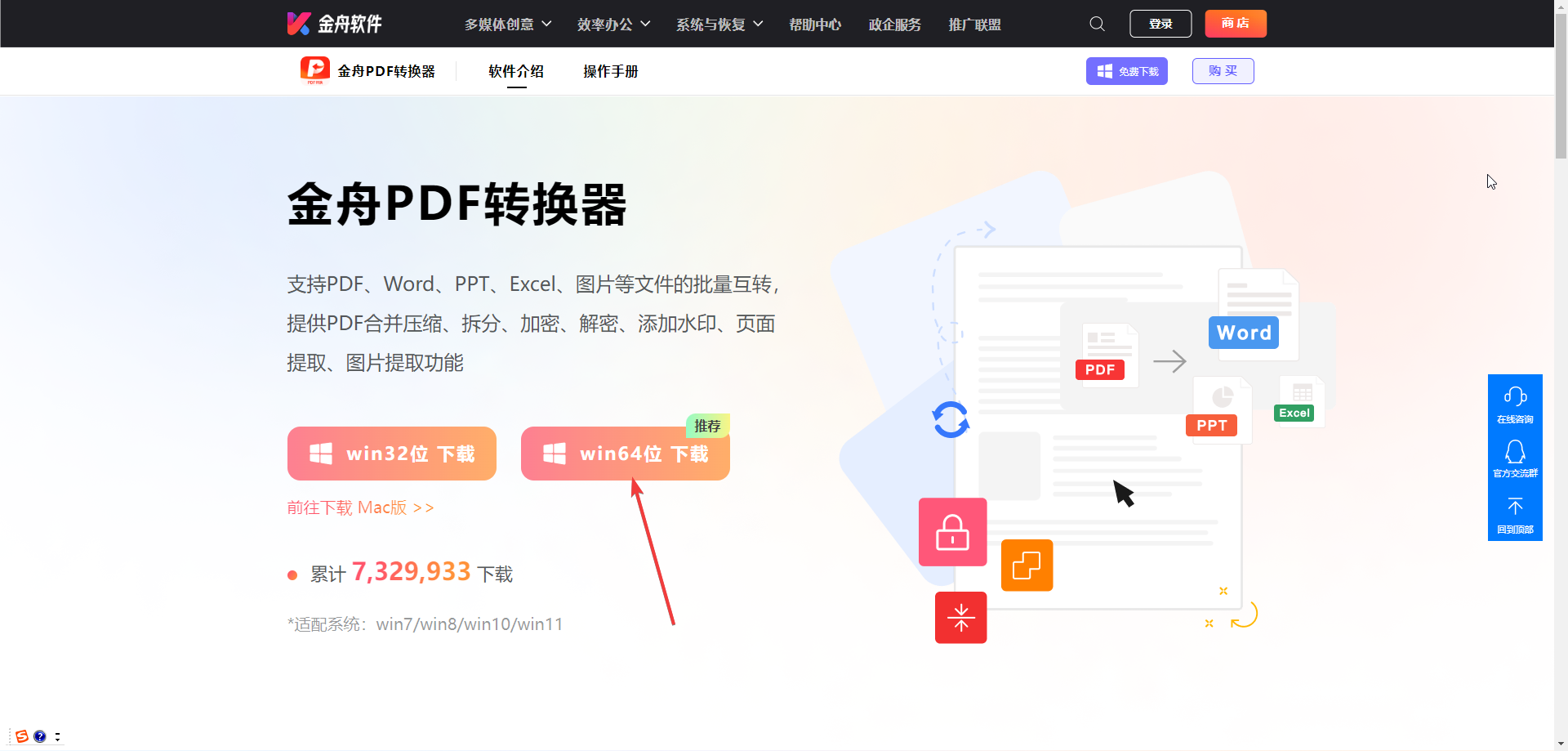
第二步、在金舟PDF转换器界面中点击选择“PDF处理”——“PDF加密”。
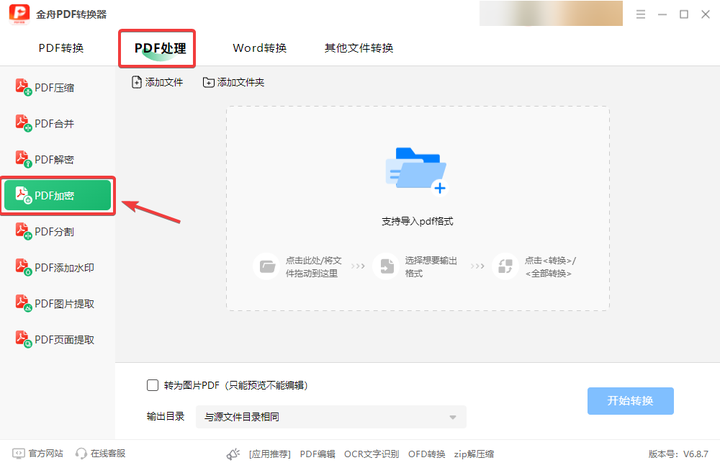
第三步、将需要加密的pdf文件添加进来,支持批量添加,在下方可以选择“转为图片PDF”,点击开始转换。
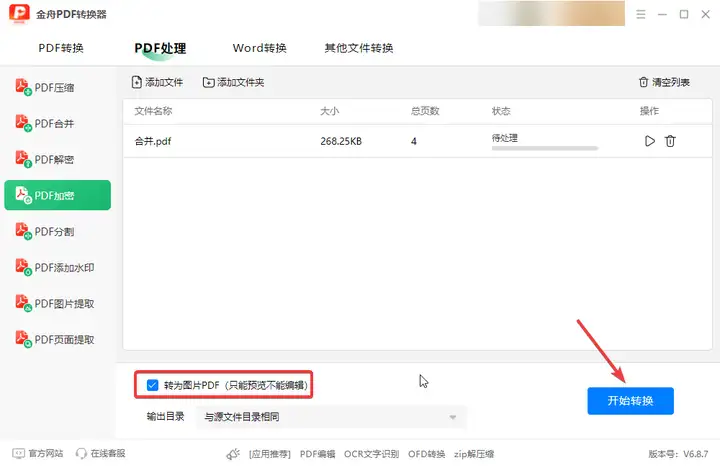
第四步、在弹出的窗口中输入加密,点击“确定”即可。
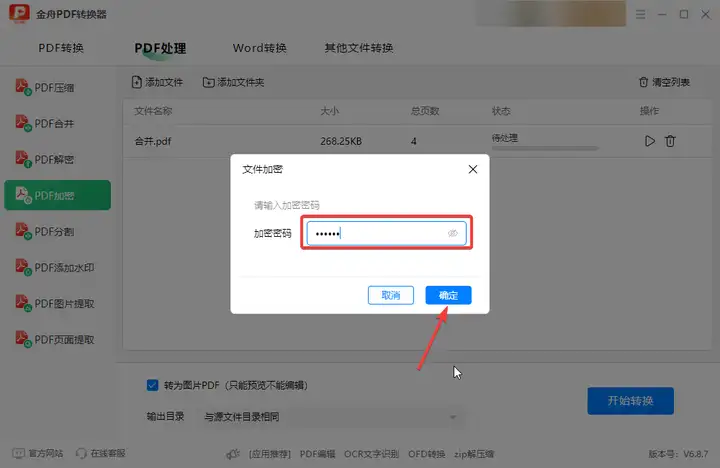
第五步:加密成功,前往导出文件夹查看加密后的文件。

之后打开PDF文件的话需要输入密码方可查看。
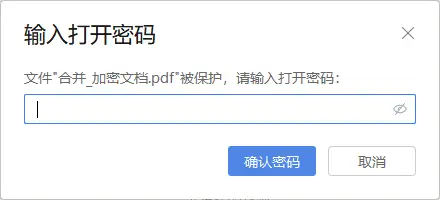
PDF加密方法二:金舟文件夹加密大师
软件优势:金舟文件夹加密大师支持多种文件批量加密,操作步骤简单,简单三步实现文件加密,省时省力。支持加密文件、文件夹打开预览、预览关闭后自动加密。
pdf文件加密简单操作步骤如下:
第一步:双击打开金舟文件夹加密大师,将需要加密的PDF文件全部添加进来,点击【批量加密】按钮。
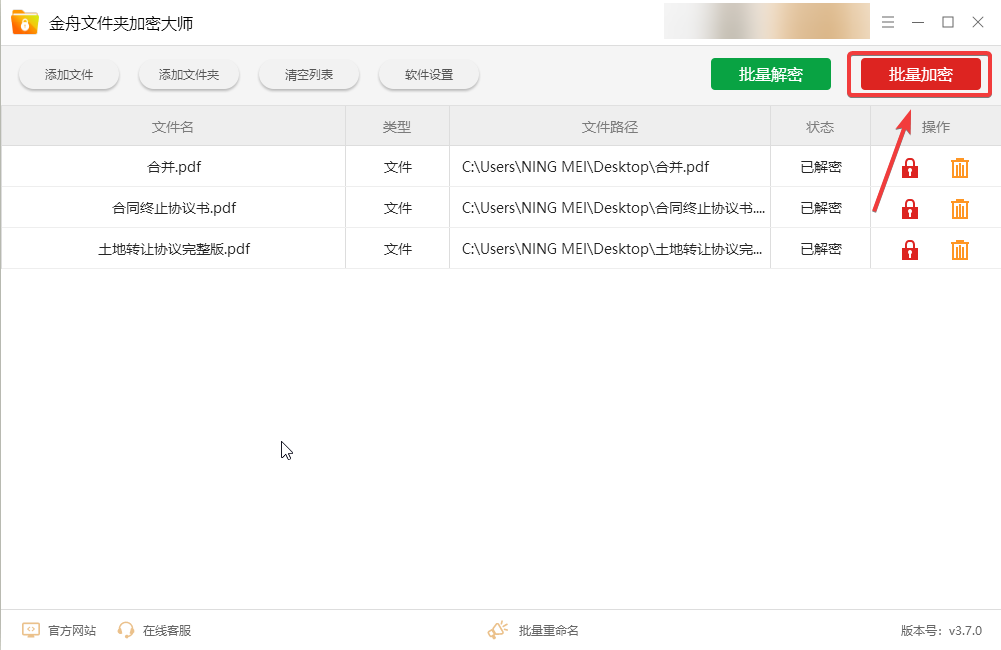
第二步:在弹出窗口,设置输入加密密码,输入完成,点击【确定】。
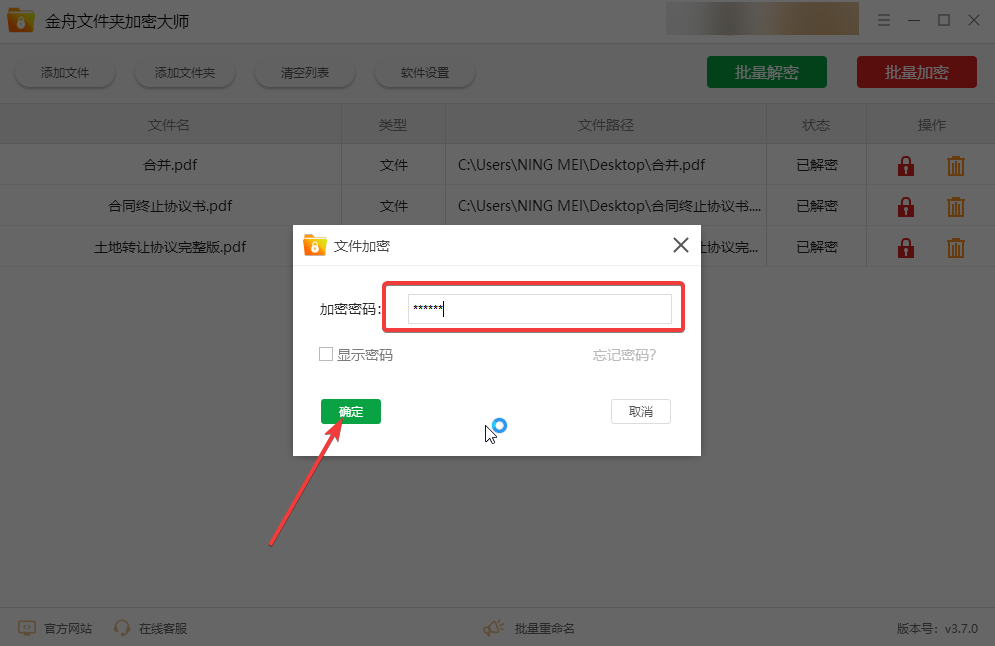
第三步:软件界面状态栏显示【已加密】,说明pdf文件加密成功,下次打开pdf文档时需要输入密码查看。

PDF加密方法三:Adobe Acrobat
软件优势:Adobe Acrobat是一款专业的pdf编辑软件。可以用于创建和编辑包含多媒体的 PDF 文件,提供了PDF注释与标记、文档管理、布局调整、扫描与OCR等一系列功能,还可以帮助我们对PDF文件进行加密操作。
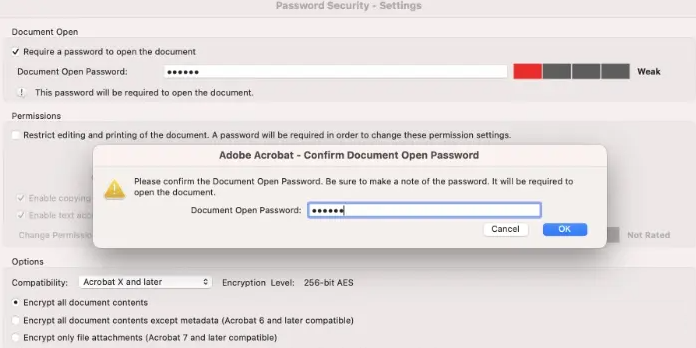
PDF加密方法四:clever PDF
软件优势:一个功能丰富的在线PDF工具箱,几十种PDF处理工具,包括文件格式转换、文件编辑、加密/解密、压缩、图片转换等,在线转换,无需下载安装软件,免费使用。
在线给pdf文件加密简单步骤:打开工具,选择【加密pdf】——点击上传pdf文件——输入密码——点击下载加密后的pdf文档。

PDF加密方法五:pdf2go
软件优势:pdf2是一款免费的在线PDF转换器。在线通过你的浏览器编辑和转换PDF文件,支持pdf加密操作。
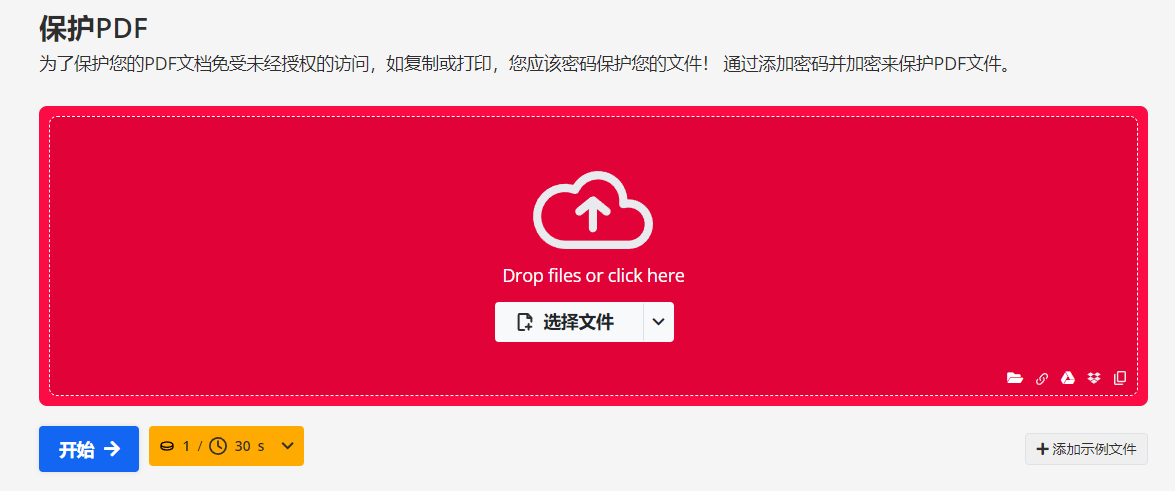
PDF加密方法六:Smallpdf在线工具
软件优势:Smallpdf是一个在线 PDF 工具平台,提供多种功能,包括 PDF 转换、压缩、编辑和加密等。用户可以方便地处理 PDF 文件,而无需下载软件。界面简洁,操作简单,非常适合日常使用。
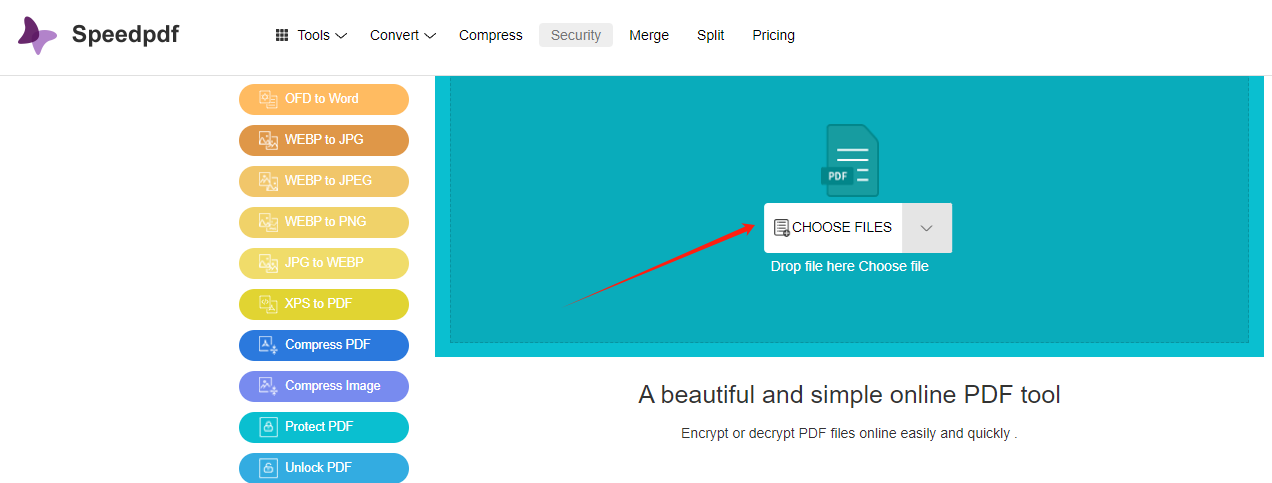
文章总结:PDF文件加密就是这么简单,通过以上介绍的6个pdf加密方法,相信你对pdf加密操作会有更深的了解,感兴趣的小伙伴们快点来试试看吧!更多关于pdf加密方法分享,可以关注金舟软件官网!
推荐阅读:








































































































 官方正版
官方正版
 纯净安全
纯净安全







